域名解析是将域名与IP地址相匹配的过程,使得访问该域名时,能够找到相应的服务器和网站。在本教程中,我将向您介绍如何进行域名解析。
步骤1:进入DNS设置页面
一旦您登录了账户,需要进入DNS设置页面。DNS是域名系统的缩写,负责将域名解析为IP地址。
在DNS设置页面,您可以设置您的域名指向的IP地址,或者设置其他DNS记录,例如MX记录或CNAME记录。[1]点击DNS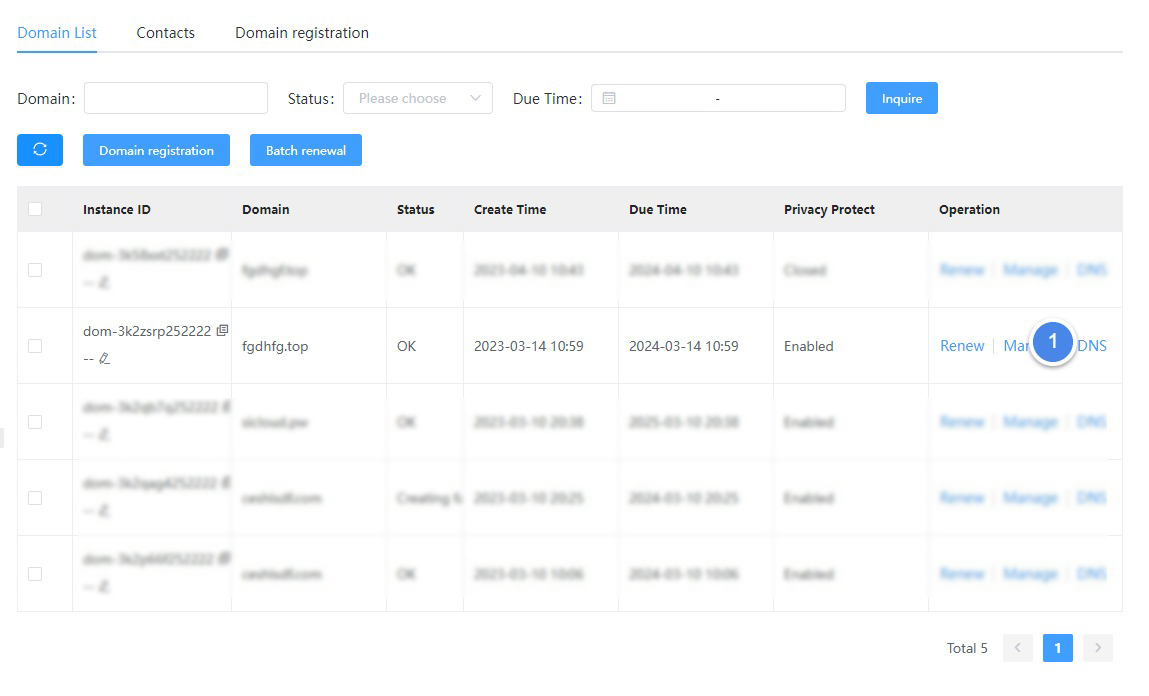
步骤2:添加或修改DNS记录
在DNS设置页面,您需要添加新的DNS记录。点击[1] + New record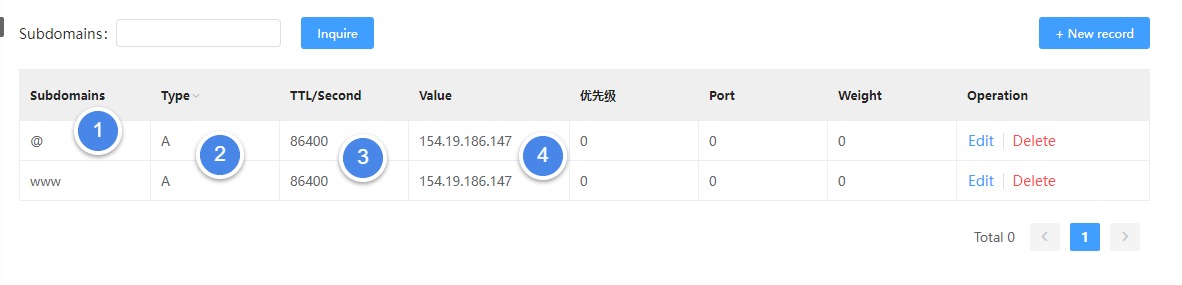
步骤解读
- 域名前缀,通常添加www与@ (@代表空)
- 记录类型,网站解析通常为A记录
- 输入 86400
- 输入你购买的服务器 IP地址(即公网IPv4)
步骤3:等待DNS生效
一旦您添加或修改了DNS记录,您需要等待DNS生效。通常,DNS记录生效需要一些时间,这取决于DNS服务器和其他因素。一般来说,DNS记录生效需要几分钟到几个小时不等。
步骤4:测试您的域名解析是否成功
一旦DNS记录生效,您可以测试您的域名解析是否成功。可以在浏览器中输入您的域名,看看是否可以访问您的网站。如果您的域名解析成功,您应该能够访问您的网站。
或者使用
Ping工具来测试域名与服务器是否连接成功
总结
以上就是域名解析的步骤。登录您的域名管理后台、找到DNS设置页面、添加或修改DNS记录、等待DNS生效、测试您的域名解析是否成功。通过这些步骤,您可以轻松地进行域名解析,确保您的域名与IP地址相匹配,从而使访问您的网站变得更加容易和方便。
扩展阅读
- DNS记录包括A记录
- MX记录
- CNAME记录等
A记录是将域名指向IP地址的记录,MX记录是将域名与电子邮件服务器相关联的记录,CNAME记录是将域名与另一个域名相关联的记录。要添加或修改DNS记录,您需要输入相应的记录值,例如IP地址、邮件服务器等,然后保存更改。
常见问题
无法安装这个包。 主题缺少style.css样式表?
遇到这个情况一般是没有解压直接上传主题包导致的,部分主题包下载后里面还有其他文件,解决方案就是解压后,只上传主题包文件。
显示未激活需要输入秘钥怎么办?
主要看高级付费功能是否可用,可用就不用管它;不可用的话,可以尝试任意字符串激活,也就是说有些资源显示“购买密钥”/“未激活”等信息是正常的(大部分资源激活只是获取在线更新功能)。如果你不想看到这些信息,你可以考虑通过“WP Nag Hide”之类的插件隐藏许可证激活提醒,此类插件是免费的。
本站所有资源都是GPL的,不懂GPL你可以简单理解破解版。当然“破解”的方式多种多样,有自带密钥激活的,有跳过激活的等等,本站统一默认破解版,即不能在线直接更新,无法获取官方支持,部分带密钥的资源是否可以在线更新可以自己测试,不作保证。
文件名带“n”或者“null”/“nulled”/“actived”是特别说明它是已破解已激活的(没带也是破解版,只是没有特别指明),如果一个资源最新版经测试没有破解,可以尝试先安装旧的已破解版本,在升级到新版本。
插件安装了用不了?
排查以下原因:1.安装了缓存插件的网站尝试清楚缓存,重新安装或激活操作;2.看是否需要先安装基础版?比如elementor pro就得先安装免费版elementor;3.看基础版插件是否要求也从本网站下载,比如elementor的基础版就需要用本网站提供的安装包,这种情况会在网页特别注明;4.输入任意字符串尝试激活。
主题无法导入Demo模板?
这里分几种情况:
①你使用的是虚拟机,检查主题所需环境是否都满足,然后检查是否有插件不兼容情况,停用所有虚拟机自带插件重试;
②导入过程卡住不动,可以刷新重试,这是正常的,一般多试几次就可以了,或者设置好PHP配置;
③有个demo导入器,经常会导入完成后报些错误,一般你重新导入一次就可以了;
④如果导入demo模板,前台显示不全,或者部分乱码,一般是因为你没有安装好该有的插件造成的;如果首页还是wordpress默认页面,那就去“设置-阅读”下面修改首页为静态也并选中“home”页。
⑤所有插件都安装好以及服务器配置都设置好,但无法导入模板,提示需要激活,那么说明为破解成功,可以尝试任意字符串激活,或者找其他文件名带“n”/“null”/“nulled”等字样的历史版本,先导入demo模板然后再升级,有些升级后无法使用,那只能先用着旧的版本;
⑥本站亲测可用的资源,如果你不能使用,多半是你操作或者哪里设置问题,请自行排查,学习官网使用文档,如未能解决,评论区反馈,24小时解决!
注意:有些较大的主题,会附带有插件,导入demo之前会提示必须安装哪些插件才行,这是资源包内有附带的插件就从资源包手动上传安装(有些虽然附带了但是也可以后台安装更新,尤其是自带密钥激活的资源,这些自行测试),没有的就说明可以后台直接安装!
注意:如果本站亲测可以导入demo模板,但是你就是不行,那么考虑是服务器的问题,极少部分主题国内服务器无法导入demo,换成海外服务器就可以,比如Soledad主题。
我可以在多少个网站上使用插件或主题?
不受限制。您可以随心所欲使用,欢迎分享给您的朋友。


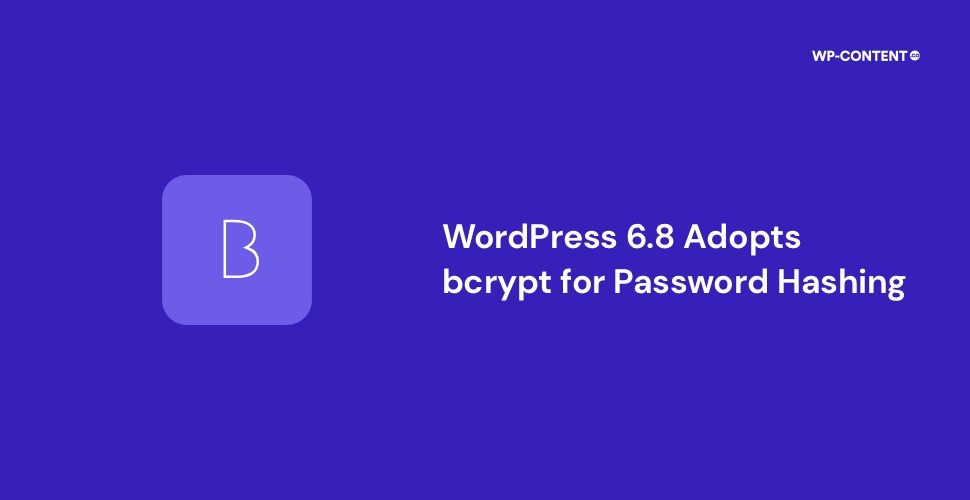

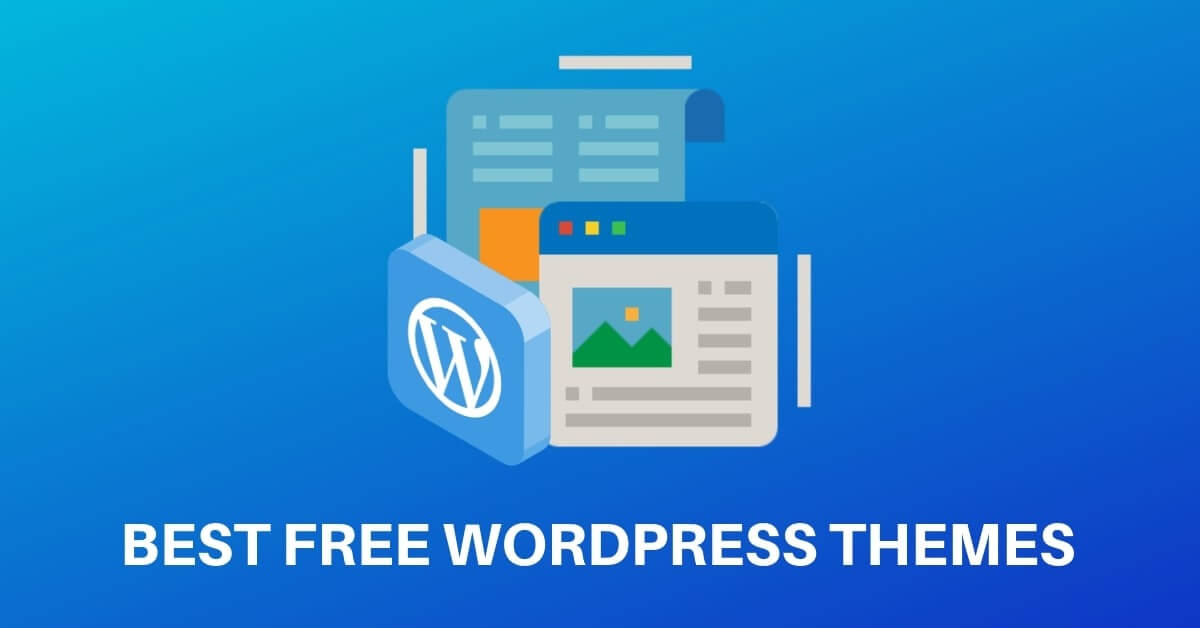
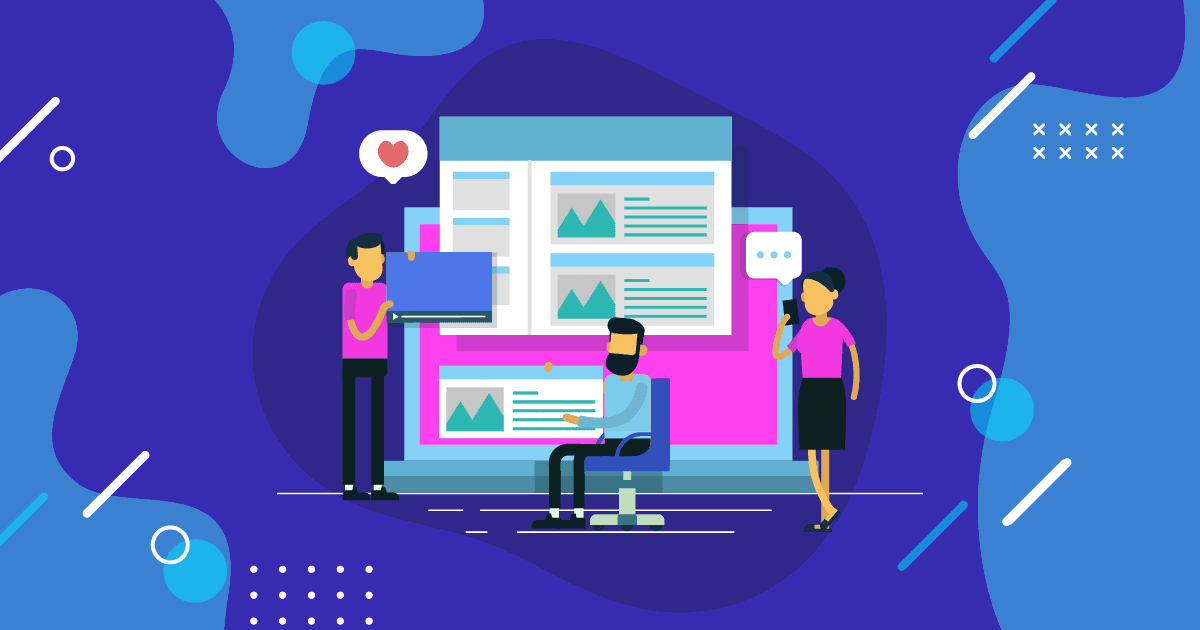
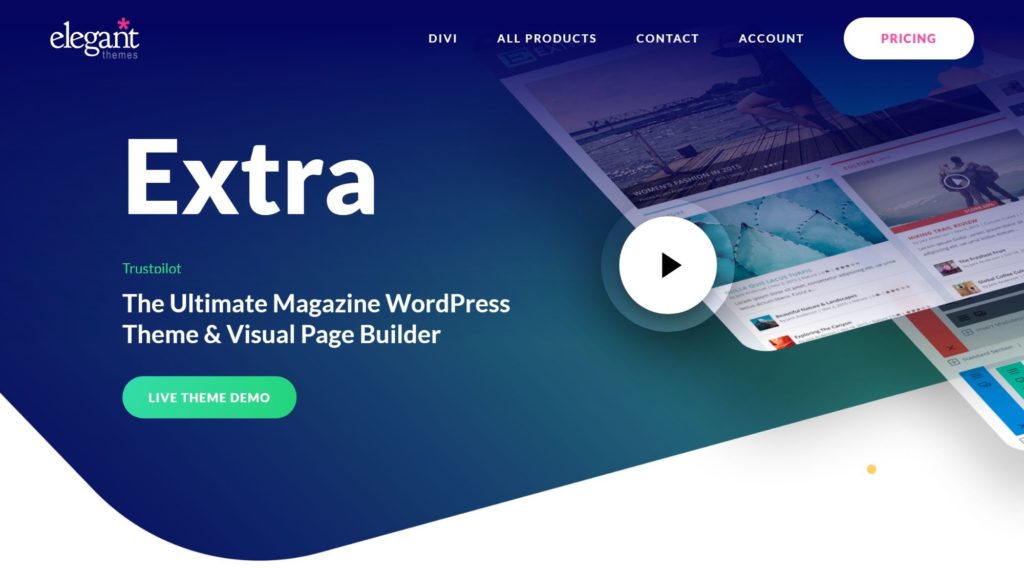
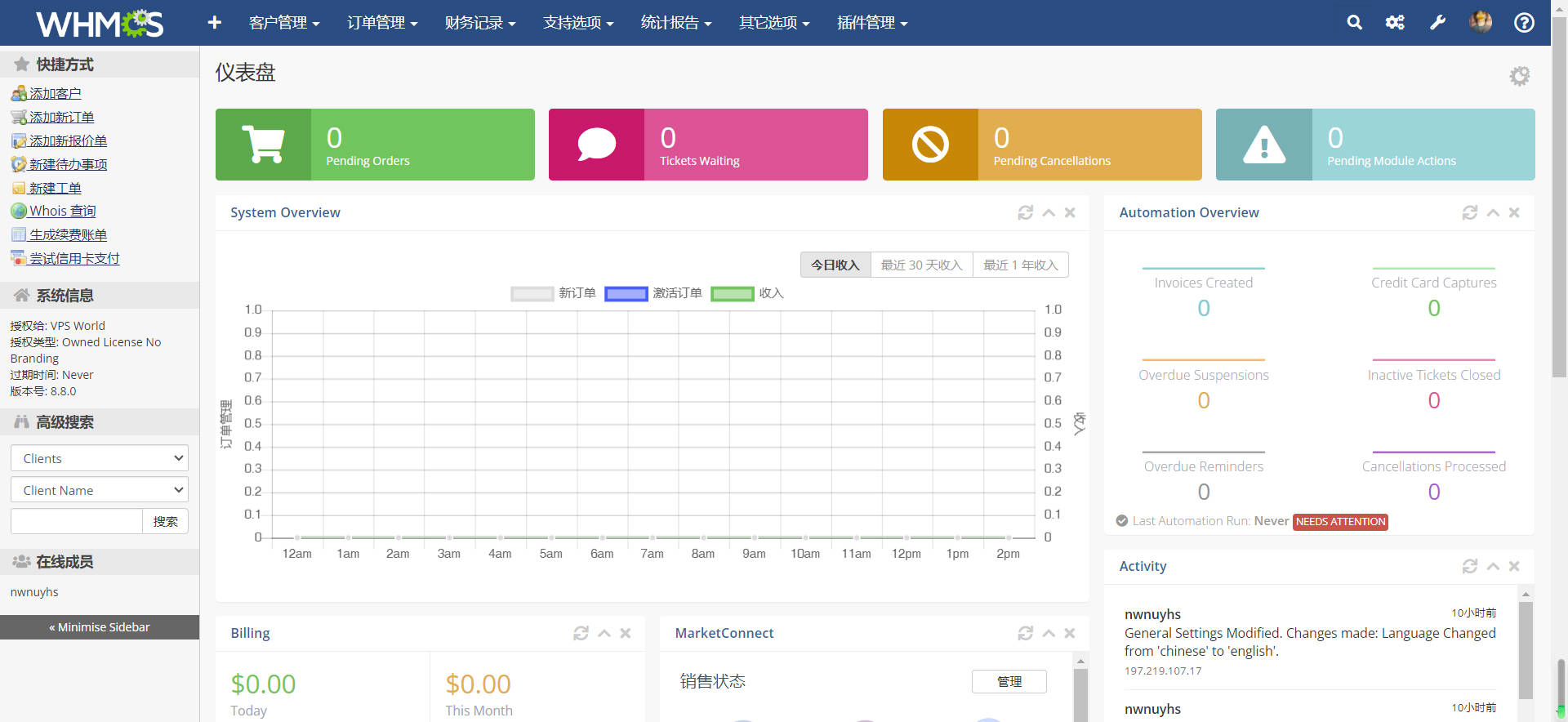
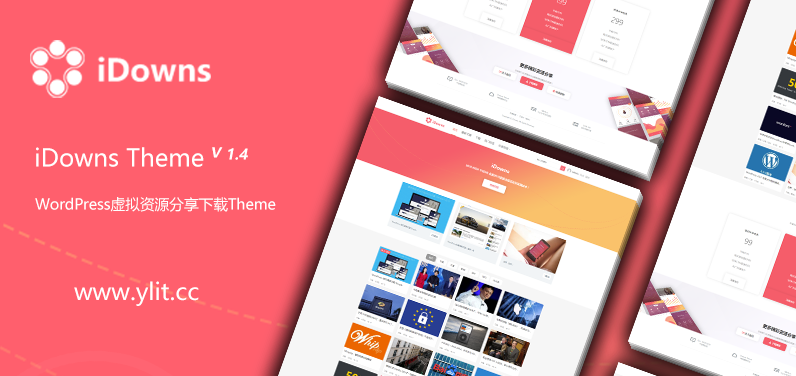
评论0